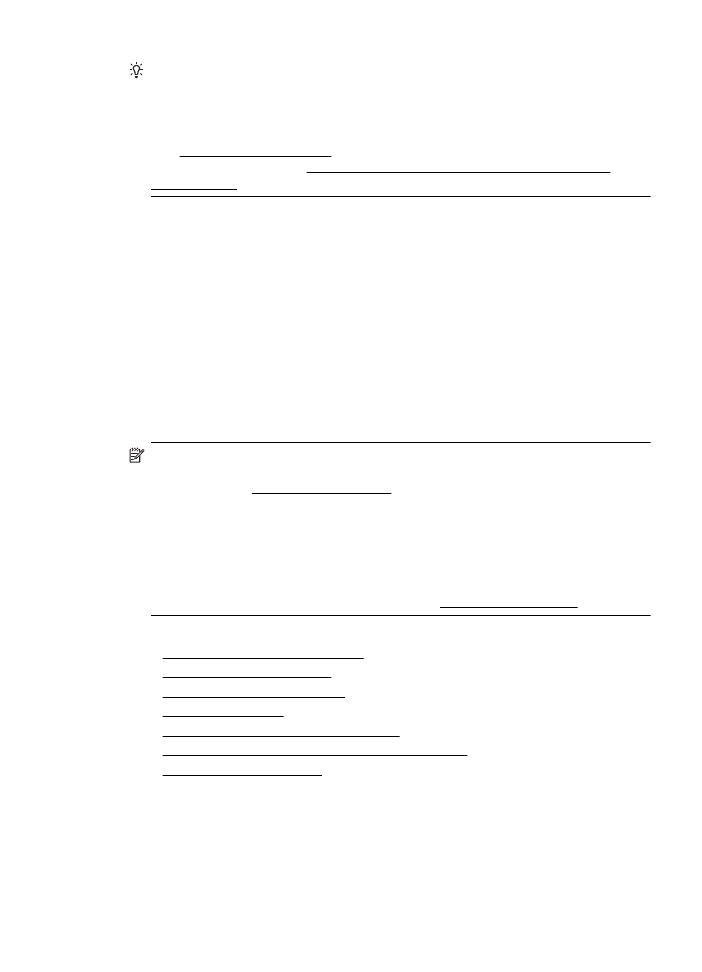
Mencetak laporan konfirmasi faks
Jika Anda membutuhkan lembar konfirmasi untuk faks yang telah berhasil terkirim, ikuti
petunjuk berikut untuk mengaktifkan konfirmasi faks sebelum mengirim faks. Pilih On
(Fax Send) [Aktif (Kirim Faks)] atau On (Send and Receive) [Aktif (Kirim dan
Terima)].
Menggunakan laporan
91
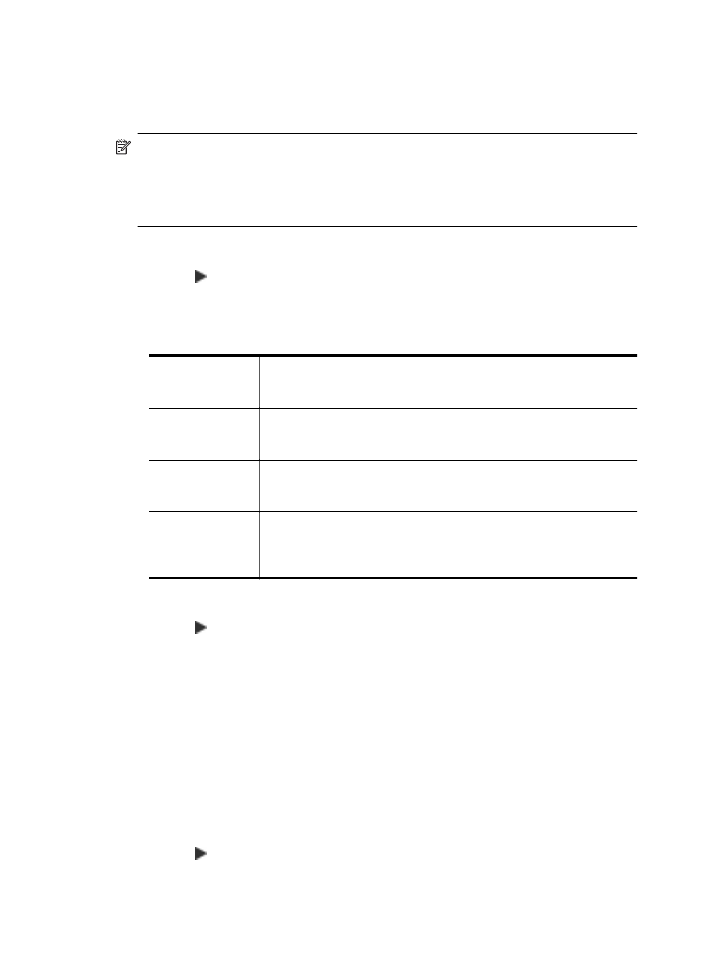
Pengaturan standar konfirmasi faks adalah Off [Nonaktif]. Ini artinya laporan konfirmasi
tidak akan dicetak untuk setiap faks yang dikirim atau diterima. Setiap selesai
pengiriman, sebuah pesan konfirmasi muncul sebentar pada layar panel kontrol untuk
menunjukkan apakah faks berhasil terkirim.
Catatan Anda dapat menyertakan gambar halaman pertama pada faks dalam
laporan Fax Sent Confirmation [Konfirmasi Faks yang Dikirim] jika Anda memilih
On [Fax Send] [Aktif (Kirim Faks)] atau On [Send and Receive] [Aktif (Kirim dan
Terima)] dan jika Anda memindai faks yang akan dikirim dari memori atau
menggunakan pilihan Scan and Fax [Pindai dan Faks].
Untuk mengaktifkan konfirmasi faks
1.
Sentuh (tanda panah kanan:), lalu sentuh Setup [Pengaturan].
2.
Sentuh Fax Setup [Pengaturan Faks], lalu sentuh Fax Reports [Laporan Faks].
3.
Sentuh Fax Confirmation [Konfirmasi Faks].
4.
Sentuh untuk memilih salah satu pilihan berikut.
Off (Nonaktif)
Mesin tidak akan mencetak laporan konfirmasi faks jika Anda
berhasil menerima dan mengirim faks. Ini adalah pengaturan
standar.
On (Fax Send)
[Aktif (Kirim
Faks)]
Mencetak laporan konfirmasi faks untuk setiap faks yang Anda kirim.
On (Fax Receive)
[Aktif (Terima
Faks)]
Mencetak laporan konfirmasi faks untuk setiap faks yang Anda
terima.
On (Send and
Receive) [Aktif
(Kirim dan
Terima)]
Mencetak laporan konfirmasi faks untuk setiap faks yang Anda kirim
dan terima.
Untuk menyertakan gambar faks pada laporan
1.
Sentuh (tanda panah kanan:), lalu sentuh Setup [Pengaturan].
2.
Sentuh Fax Reports [Laporan Faks], lalu sentuh Fax Confirmation [Konfirmasi
Faks].
3.
Sentuh On [Fax Send] [Aktif (Kirim Faks]) atau On [Send and Receive] [Aktif
(Kirim dan Terima)].
4.
Sentuh Fax Confirmation with image [Konfirmasi Faks dengan gambar].